リクナビNEXT|掲載中企業様向け|初期設定方法
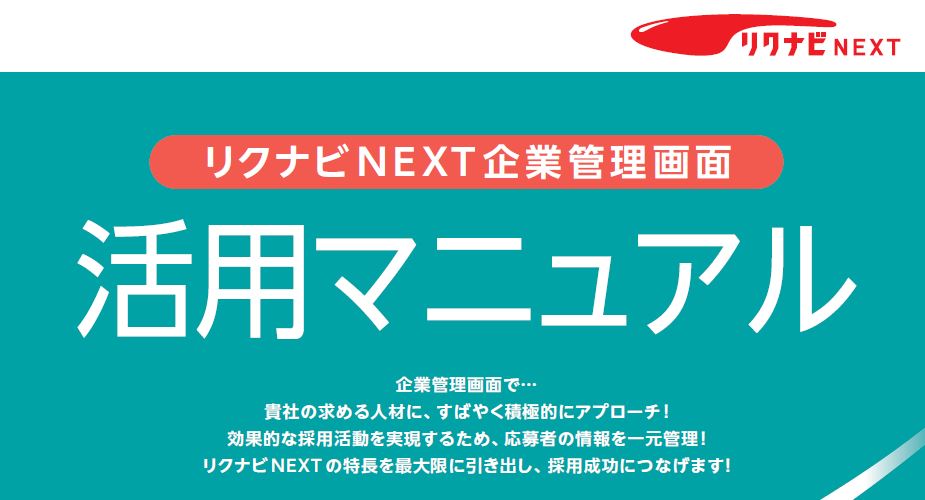
リクナビNEXTのご掲載につきまして、以下初期設定方法をお知らせいたします。
①IDとPWの設定:初回の認証手続きを行う
掲載がスタートしたら、まず初めに管理画面にログインをして、IDとPWを設定します。
掲載開始日にリクナビNEXT サポートセンターからお送りした2 通のメールを確認してください。
パスワードの設定は、【8文字以上30文字以下】で、下記の【3種類の文字】を組み合わせて入力します。
英字:半角のa ~ z、A ~ Z
数字:半角の0 ~ 9
記号:半角の# $ % & * + – . / ? @ _ { | } ̃
①認証手続きを行う(マニュアル:5~6ページ)
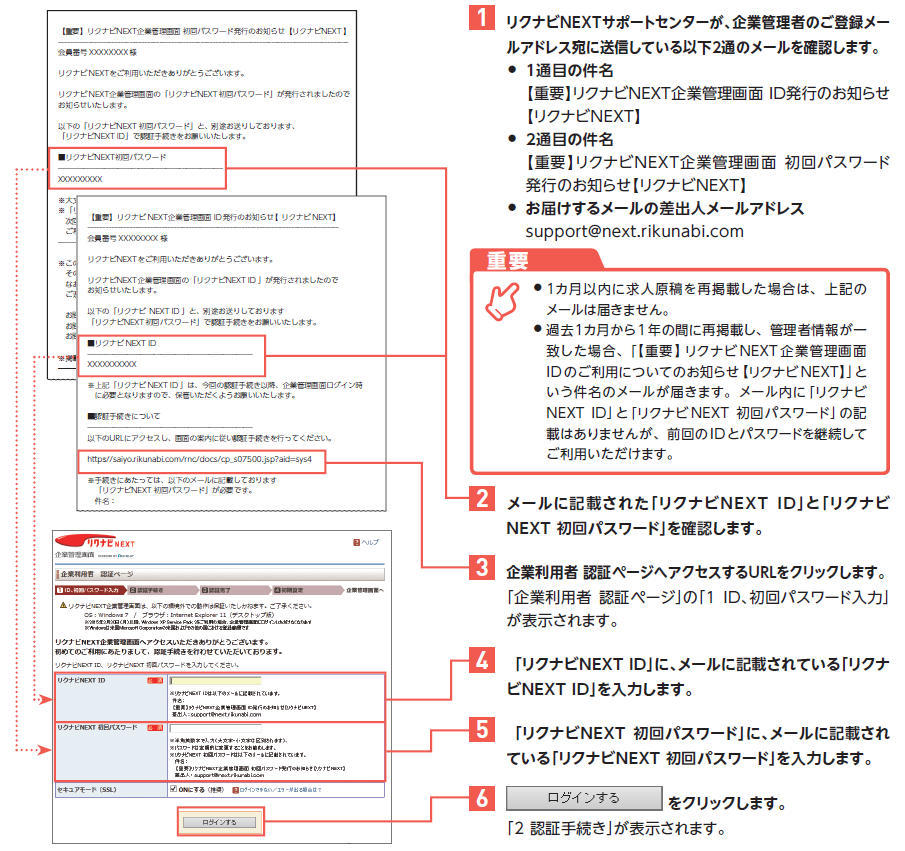
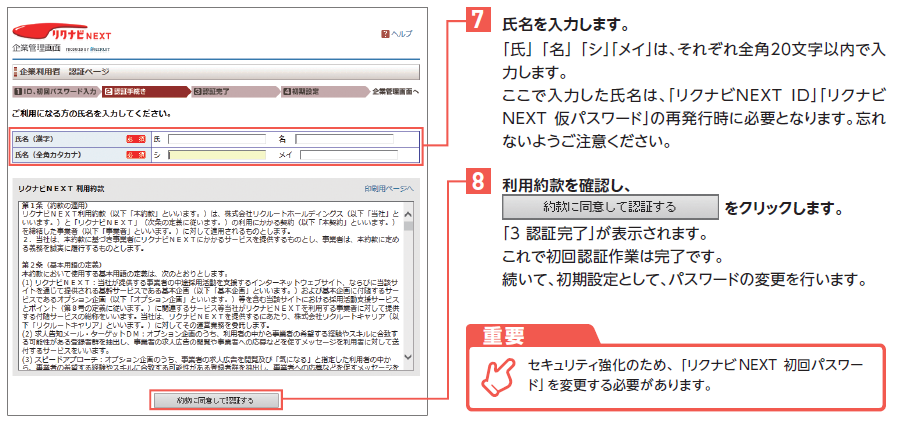
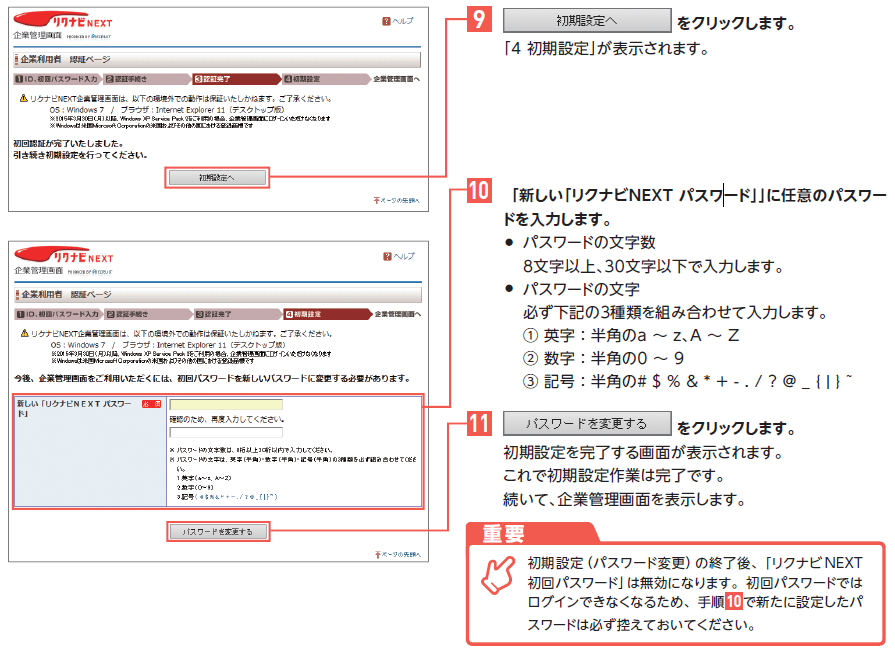
②着信お知らせメールの配信をオン
応募やメッセージの返信に気づけるように、通知メールを設定できます。
初期設定時は、通知メールが『オフ』になっていますので、応募があるかどうかを確認するためには、管理画面にログインする必要があります。
こちらを設定しておくと、応募があればスグに気づけてスピーディーに対応ができるのでオススメです。
②着信お知らせメールの配信をオン(マニュアル:14ページ)
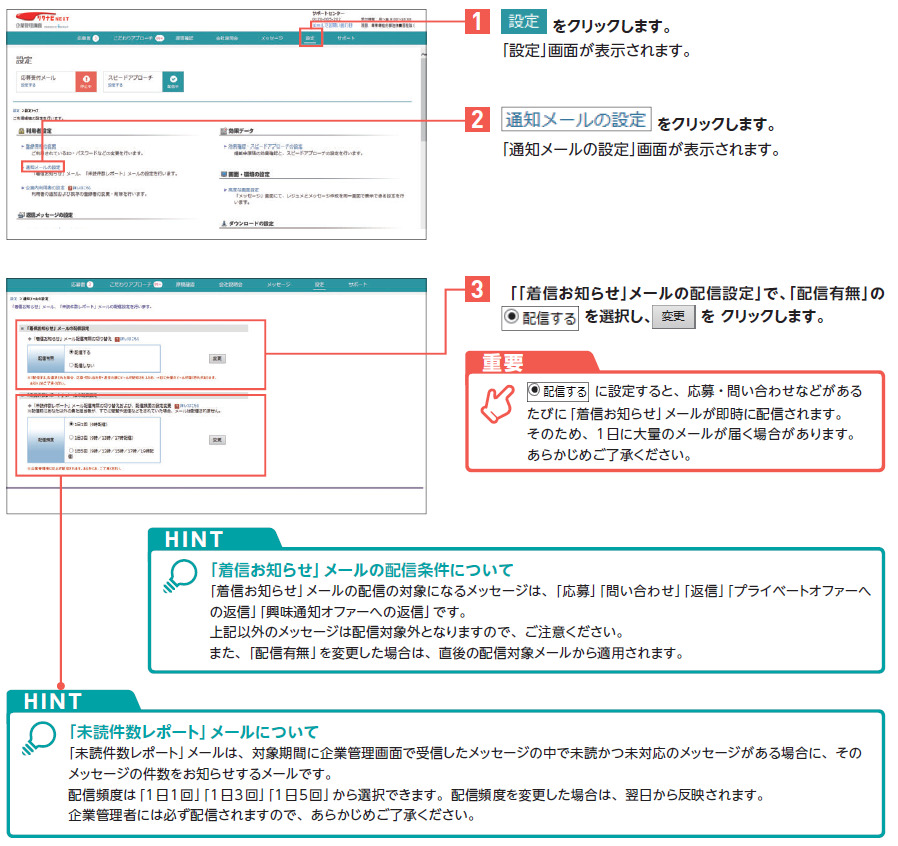
③応募受付メッセージの自動送信設定
応募やメッセージの返信応募があったときに、応募者に自動で「応募を受け付けました」というメールを送付することができる機能です。もし掲載スタート後に設定していないことに気づいても大丈夫。メッセージの自動送信は、応募を受け付けた後でも、最大7日前までさかのぼって送信できます。
③応募受付メッセージの自動送信設定(マニュアル:18~19ページ)
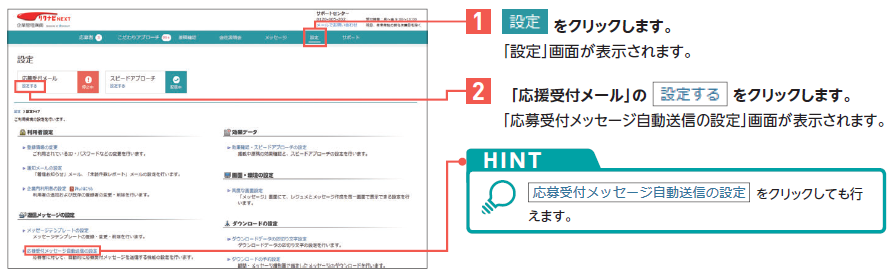
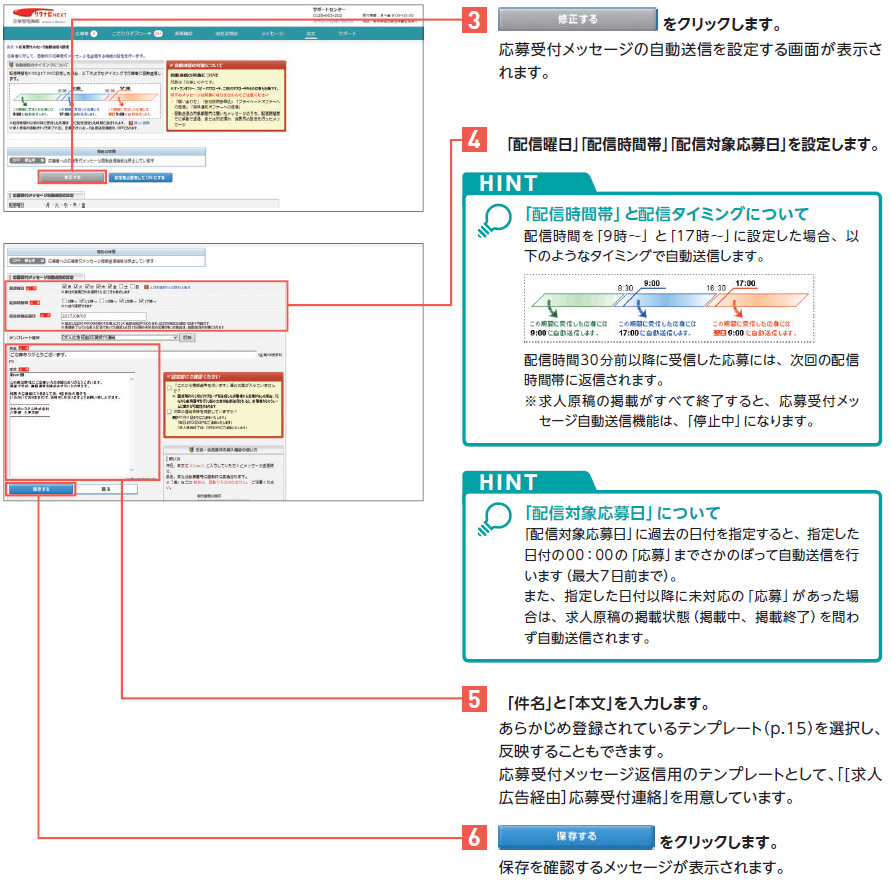
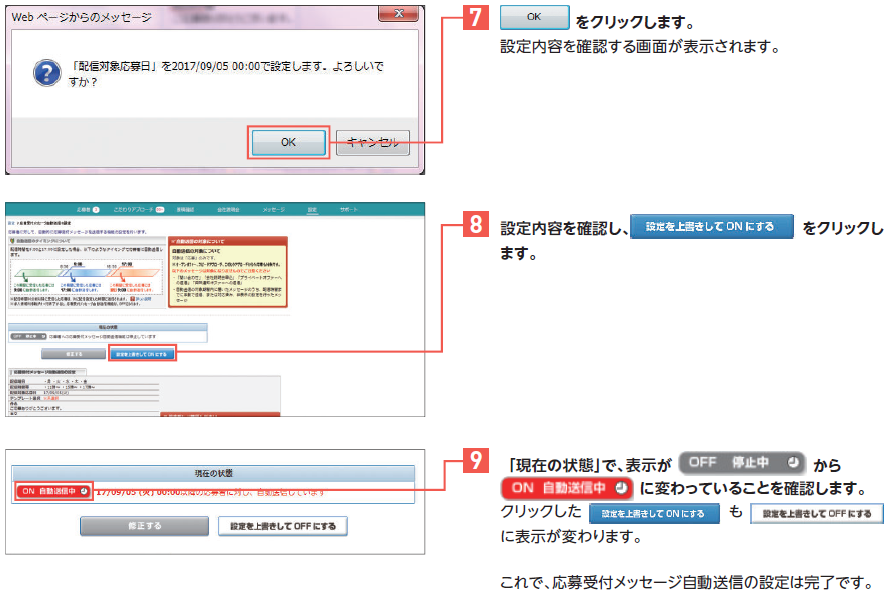
その他、以下もお試しください。
- 応募者とのメールやりとりが楽になる
返信用テンプレートを登録する(マニュアル15ページ) - 応募者を増やすための打ち手
こだわりアプローチを送信する (マニュアル24ページ)
操作についてのご不明点は、以下にご連絡ください。
リクナビNEXTサポートセンターもしくは、弊社R4営業担当宛に、お気軽にご連絡ください。
◆リクナビNEXTサポートセンター
メールでのお問い合わせ support@next.rikunabi.com
電話でのお問い合わせ 0120-005-202 ※9:00~18:00(土・日・祝日を除く)
※お問い合わせ時には、登録確認できる情報(会員番号・メールアドレス)をご準備ください。
◆株式会社R4 連絡先
お気軽にお問い合わせください。052-212-2007受付時間 9:00-18:00 [ 土・日・祝日除く ]
メールでのお問い合わせはこちらR4は採用課題に対する支援をしています
母集団形成、採用コストの適正化、採用代行など、
採用活動の「困った」をご相談ください。











